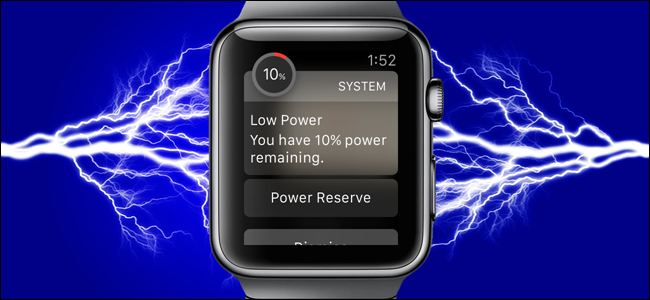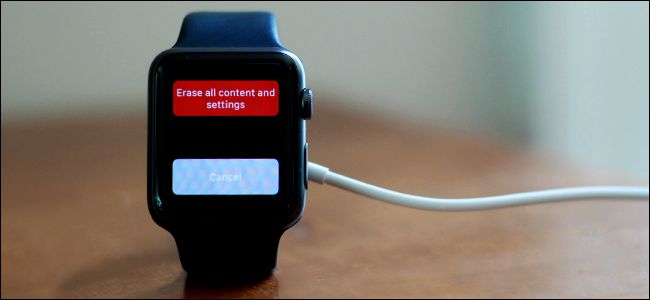Jūs, iespējams, nodrošināsit savu iPhone ar Touch ID vaipiekļuves kods. Ja jums ir Apple Watch, varat to aizsargāt arī pret nesankcionētu piekļuvi. Lai varētu izmantot Apple Pay, pulkstenī ir jābūt iespējotam piekļuves kodam.
Jūs droši vien domājat: “Bet es negribukatru reizi, kad gribu izmantot pulksteni, ievadiet piekļuves kodu šajā mazajā ekrānā. ”Par laimi, tas tā nav. Ieejas kods Apple Apple Watch ir jāievada tikai dažās situācijās, piemēram, ja:
- Jūs pārstartējat pulksteni
- Jūs manuāli bloķējat un pēc tam atbloķējat pulksteni
- Jūs noņemat pulksteni no rokas un ievietojat to atpakaļ
Tātad, ja pulksteni valkāsi visu dienu, jūs to darīsit tikai jūskad pirmo reizi to uzliekat, jāievada patentatslēga vienreiz. Mēs jums parādīsim, kā ieslēgt piekļuves kodu, mainīt piekļuves kodu, izmantot garāku piekļuves kodu un automātiski atbloķēt pulksteni, kad atbloķējat savu iPhone.
PIEZĪME: Ja pulksteni valkājat vaļīgāk, jums būs jāievada piekļuves kods biežāk.
Ieslēdziet piekļuves kodu
Lai pulksteņā ieslēgtu piekļuves kodu, mēs izmantosim savu iPhone. Tālruņa sākuma ekrānā pieskarieties ikonai “Skatīties”.
PIEZĪME Piekļuves kodu varat ieslēgt arī tieši pulkstenī, un mēs pieminēsim, kā to izdarīt vēlāk.

Pārliecinieties, vai ir aktivizēts ekrāns “Mans pulkstenis”. Ja nē, ekrāna apakšdaļā pieskarieties ikonai “Mans pulkstenis”.

Ekrānā “My Watch” pieskarieties “Passcode”.

Ekrānā “Passcode” pieskarieties “Turn Passcode On”.
PIEZĪME. Šajā rakstā mēs dažādos gadījumos izmantosim ekrānu “Passcode”.

Tālrunī tiek parādīts ziņojums, kurā norādīts, ka pulksteņā jāievada jauna piekļuves kods.

Pieskarieties jaunam piekļuves kodam ciparu taustiņā, kas tiek rādīts pulkstenī. Pēc noklusējuma piekļuves kods pulksteņa atbloķēšanai ir četri cipari.
PIEZĪME Jūsu Apple Watch piekļuves kods var atšķirties no jūsu iPhone piekļuves koda. Patiesībā, lai nodrošinātu labāku drošību, jums tie jāpadara atšķirīgi.

Punkti pulksteņa ekrāna augšdaļā kļūst balti, izspiežot piekļuves kodu. Ja nepareizi ievadāt numuru, pieskarieties dzēšanas pogai pa labi no “0”.

Jums tiks lūgts atkārtoti ievadīt piekļuves kodu, tāpēc vēlreiz pieskarieties tam.

Jūsu piekļuves kods tagad ir iestatīts, un pulkstenis atgriežas pulksteņa pusē.
Mainiet piekļuves kodu pulkstenī
Jūs, iespējams, vēlēsities laiku pa laikam mainīt piekļuves kodu. To var izdarīt tālrunī vai skatīties. Mēs jums parādīsim, kā to izdarīt tālrunī, taču pulksteņa piekļuves koda maiņa ir līdzīga.
Lietotnes “Watch” ekrānā “Passcode” pieskarieties “Change Passcode”.
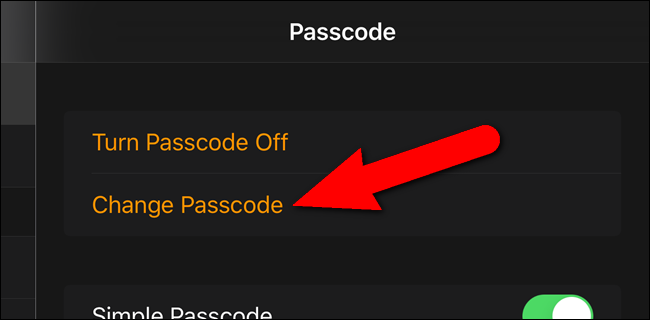
Pulkstenī ievadiet pašreizējo piekļuves kodu.
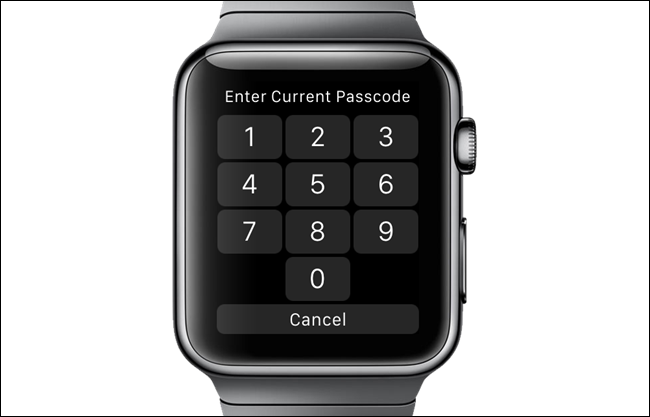
Pulkstenī ievadiet jauno piekļuves kodu, kuru vēlaties mainīt.
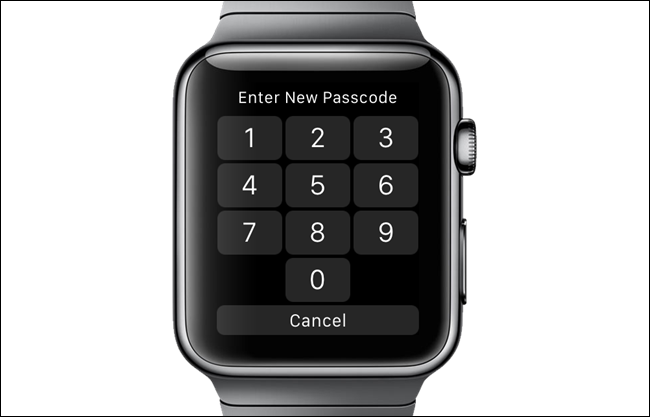
Tagad pulksteņa atbloķēšanai varat izmantot jauno piekļuves kodu.
Izmantojiet garāku piekļuves kodu pulkstenī
Piekļuves kodu var izveidot, ja ir 10 ciparijūsu pulkstenis, ja vēlaties labāku drošību. Lai pievienotu piekļuves kodu no 5-10 cipariem, tālruņa lietotnē “Skatīties” izslēdziet “Vienkāršā piekļuves kods” ekrānā “Piekļuves kods”. Slīdņa poga pārvietojas pa kreisi un kļūst melnbalta, kā parādīts zemāk.

Ievadiet pulkstenī pašreizējo četrciparu piekļuves kodu.

Pēc tam ievadiet 5 līdz 10 ciparu piekļuves kodu un, kad esat pabeidzis, piesitiet “Labi”.

Tagad, lai piekļūtu pulkstenim, varat izmantot garāku piekļuves kodu.
Atslēdziet, izmantojot iPhone
Ja jūs laiku pa laikam noņemat Apple Watch,un jūs nevēlaties ievadīt piekļuves kodu katru reizi, kad to atkal ieslēdzat, jūs varat padarīt savu dzīvi vieglāku, ieslēdzot iestatījumu pulksteņa automātiskai atbloķēšanai, kad atbloķējat savu iPhone.
Lai automātiski atbloķētu Apple Watch, kad jūsatbloķējiet savu iPhone, tālruņa lietotnē “Skatīties” pieskarieties vienumam “Atbloķēt, izmantojot iPhone” ekrānā “Passcode”. Šo opciju var arī ieslēgt un izslēgt tieši pulkstenī, kā mēs vēlāk pieminēsim šajā rakstā.

Ieslēdzot funkciju “Atbloķēt, izmantojot iPhone”, iespējams, nekad nebūslai ievadītu piekļuves kodu savā Apple Watch, ja vien jūs to valkājat. Tas ir noderīgi, ja nevarat izturēt pieskārienu piekļuves kodam mazajā ekrānā.
Izdzēsiet visus datus no pulksteņa
Jūs varat pievienot papildu drošību savam Apple Watchautomātiski izdzēšot datus no pulksteņa pēc 10 neveiksmīgiem mēģinājumiem ievadīt piekļuves kodu. Lai ieslēgtu šo funkciju, tālruņa lietotnē “Skatīties” pieskarieties vienumam “Dzēst datus” ekrānā “Piekļuves kods”.

Ieslēdzot šo opciju, esiet piesardzīgs, cik reizes nepareizi ievadāt piekļuves kodu, lai neizdzēstu pulksteņa datus.
Automātiski bloķējiet pulksteni
Jūs varat izvēlēties bloķēt savu Apple Watch automātiski, kad to nelietojat. Lai to izdarītu, savā iPhone atveriet lietotni “Skatīties” un pieskarieties “Vispārīgi”.

Ekrānā “General” pieskarieties “Wrist Detection”, lai slīdņa poga kļūtu zaļa.
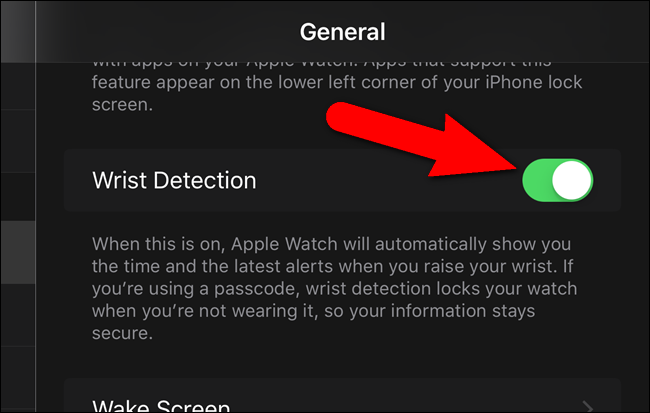
PIEZĪME Lai varētu izmantot Apple Pay, ir jābūt ieslēgtai opcijai “Plaukstas locītavas noteikšana”.
Bloķējiet pulksteni manuāli
Var būt reizes, kad vēlaties bloķēt pulksteni, kad tas atrodas uz plaukstas locītavas, taču tas nenotiek automātiski. Lai manuāli bloķētu pulksteni, nospiediet un turiet pulksteņa sānu pogu.

Pulksteņa ekrānā tiek parādītas trīs bīdāmās pogas. Velciet slīdņa pogu “Bloķēt ierīci” pa labi.

Nākamreiz, kad lietosit Apple Watch, jums būs jāievada piekļuves kods.
Ievadiet savu piekļuves kodu
Ja noņemat Apple Watch, nēsājat to ļoti brīvi vai manuāli nofiksējat, nākamreiz, kad mēģināsit to izmantot, tas pieprasa jūsu piekļuves kodu. Vienkārši izvelciet piekļuves kodu uz ciparu taustiņa, kas tiek parādīts.

Izslēdziet piekļuves kodu
Ja nolemjat, ka nevēlaties ievadītpulksteņa piekļuves kodu, jūs varat izslēgt piekļuves kodu, izmantojot pulksteni vai tālruni. Šoreiz mēs jums parādīsim, kā to izdarīt pulksteņa laikā. Ja vēlaties izmantot tālruni, lai izslēgtu piekļuves kodu, dodieties uz “My Watch”, pieskarieties “Passcode”, un jums vajadzētu redzēt iespēju izslēgt piekļuves kodu.
PIEZĪME: atcerieties, ka, atspējojot piekļuves kodu, jūs nevarat izmantot Apple Pay vietnē Apple Watch.
Pulkstenī nospiediet digitālo kroni, lai piekļūtu sākuma ekrānam, un pieskarieties ikonai “Iestatījumi”.

Pieskarieties “Passcode” ekrānā “Iestatījumi”.

Ekrānā “Passcode” pieskarieties “Turn Passcode Off”.
PIEZĪME. Arī šajā ekrānā varat mainīt piekļuves kodu vai ieslēgt vai izslēgt funkciju “Atbloķēt ar iPhone”.

Ievadiet pašreizējo piekļuves kodu.

Ekrānā “Passcode” tiek parādīta opcija “Turn Passcode On”.

Ja esat aizmirsis piekļuves kodu, pulkstenis ir jāiestata no jauna, lai tam piekļūtu.